نحوه فعال کردن املای ویندوز در مایکروسافت اج
یکی از آزاردهنده ترین بخش های ویرایش با استفاده از هر مرورگر، بررسی املا است. من متوجه شده ام که پیشنهادات ارائه شده توسط آنها گاهی گیج کننده است. به عنوان مثال، URL یک اشتباه املایی نیست، اما ابزار تصحیح منبع باز موجود در Edge یا Chrome برای بررسی املا این کار را انجام می دهد. مایکروسافت اج با جابجایی به (Microsoft Edge)بررسی املای ویندوز(Windows Spellcheck) این مزاحمت را تغییر میدهد .
Microsoft Edge یا تمام مرورگرهای Chromium اکنون از چک املای ویندوز(Windows Spellcheck) پشتیبانی میکنند. هر(Any) کلمه ای که به فرهنگ لغت سفارشی ویندوز 10(Windows 10) اضافه شود در مرورگر موجود خواهد بود.
بررسی املای ویندوز(Windows Spellcheck) را در Microsoft Edge فعال کنید
بررسی املای ویندوز(Windows Spellcheck) جدید نیست. پیشنهادی که در محصولات مایکروسافت(Microsoft) مانند مایکروسافت ورد(Microsoft Word) نشان داده می شود به دلیل غلط املای ویندوز(Windows Spellcheck) است. از زمانی که ویندوز 8.1(Windows 8.1) تغییر به غلطگیری املای بومی مزیتهای مختلفی مانند پشتیبانی از زبان اضافی، فرهنگ لغت سفارشی مشترک، و دیگر علامتگذاری URL وبسایت ، کلمات اختصاری، و آدرسهای ایمیل وجود ندارد.
در حالی که مایکروسافت اج(Microsoft Edge) این را به طور پیش فرض فعال می کند، همیشه می توانید تنظیمات زبان را پیکربندی کنید. روی(Click) منوی سه نقطه در سمت راست بالای Microsoft Edge و سپس تنظیمات از منو کلیک کنید. روی Languages کلیک کنید(Click) و به بخش Check Spelling توجه کنید .
بررسی املا را با جابجایی روی زبان مربوطه فعال کنید. Edge به طور خودکار آن را برای زبان پیش فرض فعال می کند. اگر میخواهید زبانهای دیگری را مجاز کنید، ابتدا میتوانید آنها را در بخش زبانهای Edge اضافه کنید و سپس بررسی املای آن زبان را تغییر دهید.
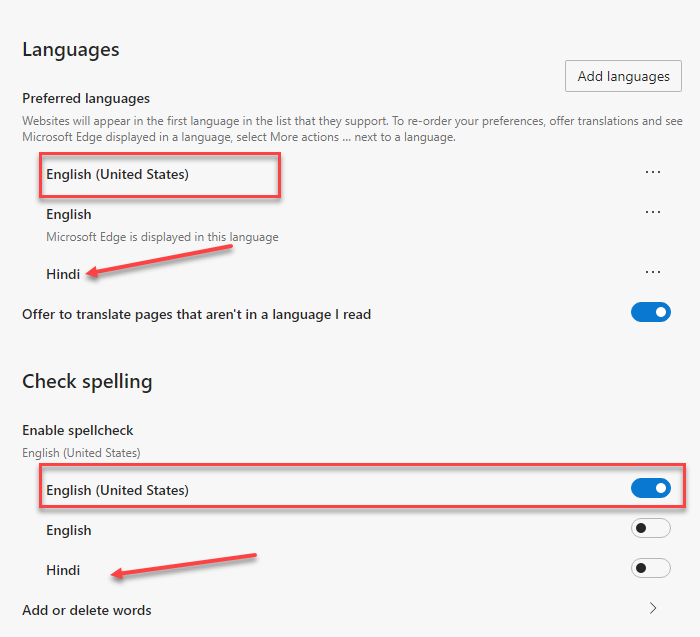
برای اطمینان از استفاده کامل از ادغام بومی Windows Spellcheck ، باید همان زبان را در ویندوز(Windows) نیز نصب کنید.
(Navigate)به Windows Settings > Time و زبان(Language) > افزودن زبان دلخواه (Add a preferred language.)بروید .
اگر بسته زبان لازم در دسترس نباشد، Edge از غلطگیر املای پیشفرض موجود برای Chromium استفاده میکند.
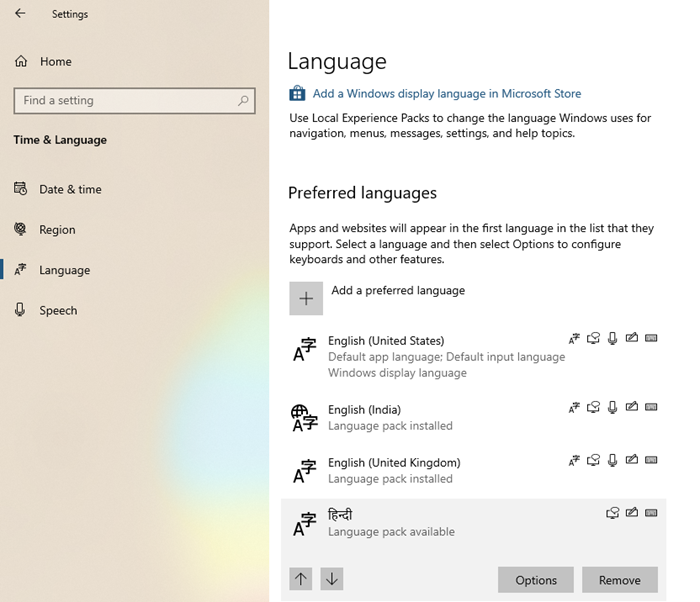
جالب است بدانید که این ویژگی حاصل همکاری مهندسان گوگل(Google) و مایکروسافت(Microsoft) در پروژه کرومیوم(Chromium) است. این اعتبار به گیوم جنکینز(Guillaume Jenkins) و روسلان سولوماخین(Rouslan Solomakhin) ( گوگل(Google) )، و بروس لانگ(Bruce Long) ، لوئیس سانچز پادیلا(Luis Sanchez Padilla) و سی لیو(Siye Liu) ( مایکروسافت(Microsoft) ) تعلق می گیرد. با این حال، این ویژگی برای Chrome یا هر مرورگر دیگری که از Chromium استفاده می کند نیز فعال خواهد شد .
دیکشنری سفارشی ویندوز(Windows Custom Dictionary) چگونه پشتیبانی می شود؟
ضروری است که در مورد این و نحوه کار آن صحبت کنیم. Microsoft Edge و Windows Custom Dictionary به اشتراک گذاشته شده اند. اگر کلمه ای را با استفاده از Edge اضافه کنید، در (Edge)دیکشنری سفارشی ویندوز(Windows Custom Dictionary) گنجانده می شود .
با باز کردن فایل default.dic(default.dic) واقع در %appdata%\Microsoft\Spelling ، میتوانید به صورت دستی بررسی کنید که آیا کلمه شامل شده است یا خیر .
در حالی که کلماتی که از خارج از Edge اضافه می کنید قابل مشاهده نیستند، اما آنها استثنایی از بررسی املا خواهند بود. هر کلمه ای که از Edge اضافه می کنید را می توان از Edge حذف کرد. همین امر در مورد همه مرورگرهای Chromium صدق می کند.(Chromium)
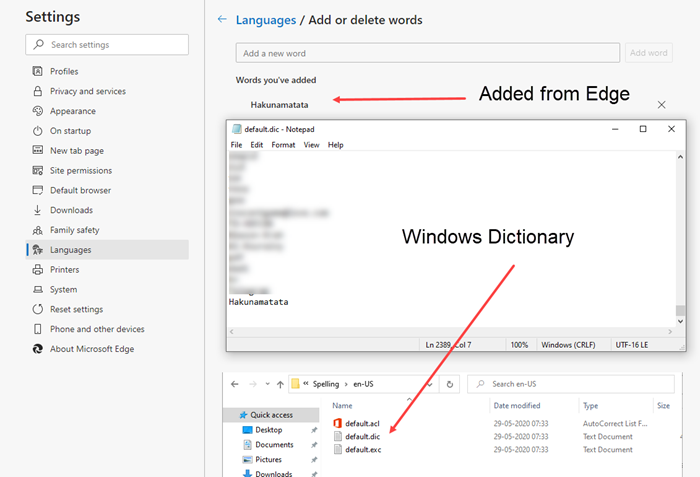
اگر بیشتر اوقات روی ویندوز(Windows) کار می کنید و با اسناد و مدارک سروکار دارید، این کار بسیار مفید خواهد بود.
کاربران ویندوز(Windows) دیگر نیازی به نگهداری یا وارد کردن کلمات سفارشی به مرورگر ندارند. اگر به عنوان یک استثنا از هر جایی در ویندوز(Windows) اضافه شود، در مرورگر Edge در دسترس خواهد بود .
Related posts
نحوه اجرای Google SafeSearch در Microsoft Edge در Windows 10
چگونه برای نشان دادن Favorites Bar در Microsoft Edge در Windows 10
نحوه جلوگیری از تغییرات در علاقه مندی ها در Microsoft Edge در Windows 10
Microsoft Edge نگه می دارد Auto-resetting در Restart در Windows 10
فعال کردن System Print Dialog در Microsoft Edge در Windows 10
سایت های تغییر مسیر از اینترنت اکسپلورر به Microsoft Edge با استفاده از Group Policy در Windows 10
غیر فعال کردن Web Capture در Microsoft Edge با استفاده از Registry در Windows 10
نحوه مسدود کردن کوکی های شخص ثالث در Chrome، Firefox، Edge و Opera
نحوه چاپ از Microsoft Edge browser در Windows 10
نحوه استفاده از Voice Typing در Microsoft Edge در Windows 10
درباره InPrivate and Incognito. مرور خصوصی چیست؟ Which browser بهترین است؟
Put Chrome و سایر مرورگرهای دیگر در صفحه کامل (Edge، Firefox و Opera)
Configure چگونه Microsoft Edge رفتار Cookies در Windows10
غیر فعال کردن Guest Mode در Microsoft Edge با استفاده از Registry Windows 10
با استفاده از Browser Task Manager در Microsoft Edge در Windows 10
چگونه به قطع یک تب در Chrome، Firefox، Microsoft Edge و Opera
نحوه استفاده از Web Capture در Microsoft Edge در Windows 10
Make InPrivate or Incognito shortcuts برای Firefox، Chrome، Edge، Opera یا Internet Explorer
نحوه تغییر زبان در Microsoft Edge برای Windows 10
چه نسخه ای از Microsoft Edge دارم؟
